Avez-vous l'impression que Windows 10 est lent ou en retard lorsque le menu s'ouvre lentement ou que des mouvements de la souris et du clavier apparaissent occasionnellement.Parfois, il ne répond pas, il met un certain temps à démarrer et à se fermer, ou l'application s'ouvre lentement ?De nombreux utilisateurs signalent que les performances de Windows 10 ont chuté au point où je dois l'arrêter lorsqu'il est verrouillé. Il faut 10 à 20 minutes pour s'allumer, puis il ne peut fonctionner que pendant 15 à 20 minutes, puis se fige et nécessite une mise hors tension brutale.Et chercherLe moyen de réinstaller uniquement Windows 10 sans perdre d'applications ou de données.Si le PC Windows 10 rencontre des problèmes similaires après la mise à niveau de Windows 10 1809 ou en raison d'erreurs de configuration de l'application ou du système, veuillez envisager d'utiliser "Réinitialiser ce PC"Fonctionne avecActualisez Windows 10 sans perdre de données et d'applications.
Réinitialiser Windows 10 sans perdre de données
Veuillez suivre les étapes ci-dessous pour utiliser "Réinitialiser ce PC "Pour rafraîchir l'ordinateur tout en conservant les fichiers.
- Appuyez sur le raccourci clavier Windows + I pour ouvrir les paramètres
- Cliquez sur Mise à jour et sécurité
- Dans le volet de gauche, sélectionnez "Restaurer"
- Maintenant, sous "Réinitialiser ce PC" dans le volet de droite, cliquez sur "commencer".
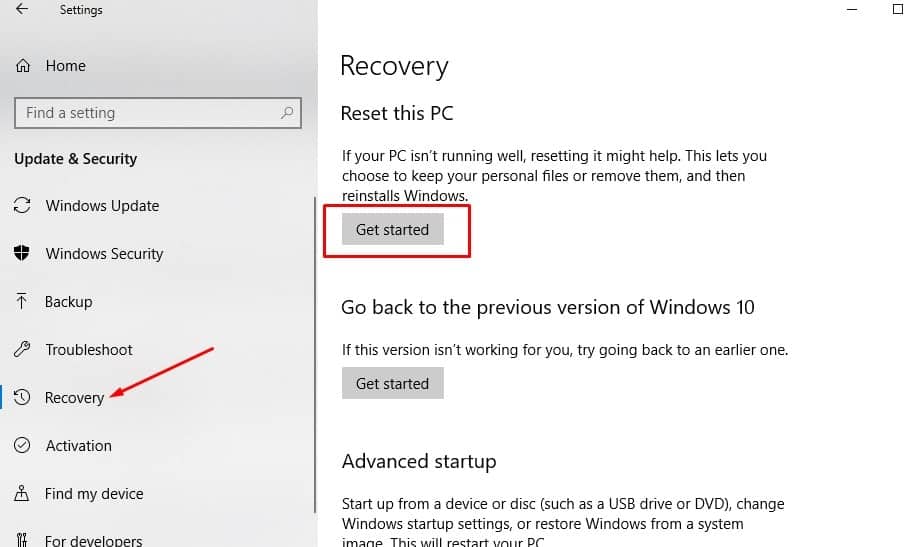
- Sur l'écran suivant, cliquez sur l'option "Conserver mes fichiers".
- Si vous choisissez l'option de suppression de tout le contenu, une nouvelle installation supprimera tout le contenu de l'appareil.
Remarque : option "Supprimer tout", Windows vous demandera si vous souhaitez supprimer tous les fichiers de tous les lecteurs ou uniquement le lecteur sur lequel Windows est installé.Il vous sera également demandé si vous souhaitez également nettoyer le lecteur.
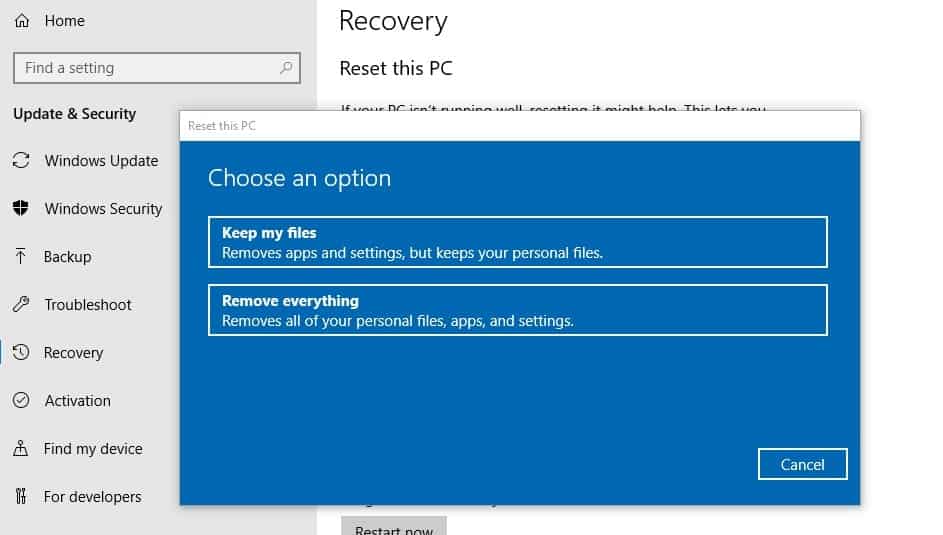
L'écran suivant vous montrera une liste d'applications qui seront supprimées.Nous vous recommandons de prendre note des applications qui seront supprimées, puis de cliquer sur le bouton « Suivant ».
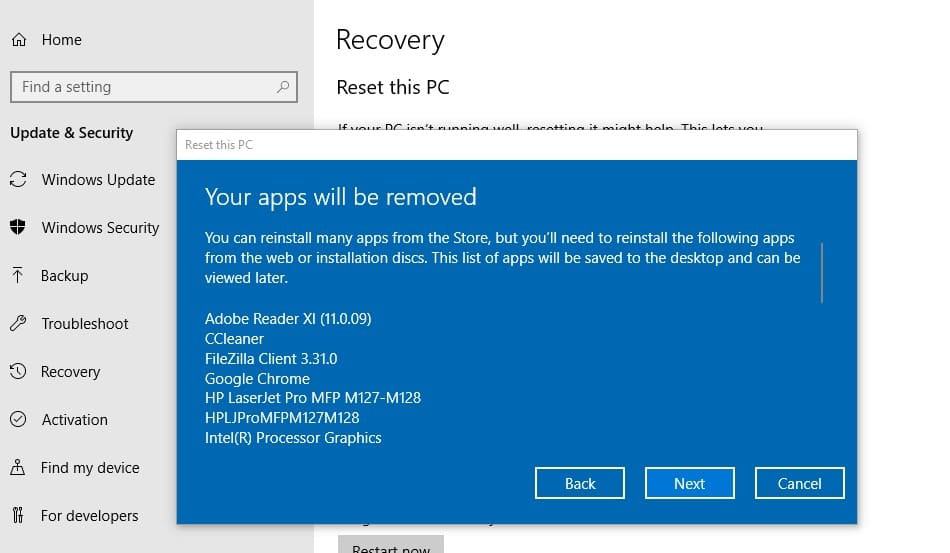
Maintenant, vous verrez un écran, si nécessaire, vous pouvez choisir d'annuler l'opération de réinitialisation, ou cliquez sur Suivant pour continuer à réinitialiser Windows.Cliquer sur le bouton "Réinitialiser" démarrera le processus, et vous ne pourrez pas interrompre le processus, donc ne continuez qu'après confirmation.
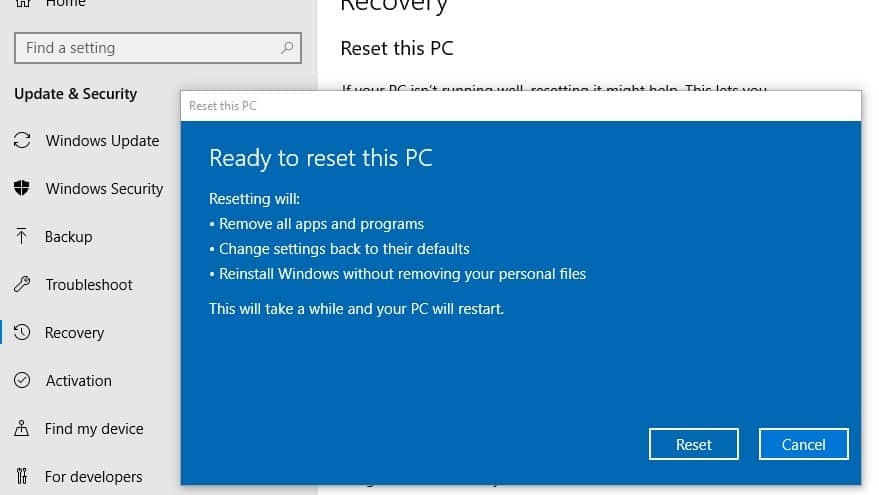
- Lorsque vous réinitialisez votre PC Windows 10, toutes les applications, pilotes et programmes fournis avec le PC seront supprimés et vos paramètres seront restaurés aux valeurs par défaut.
- Il faudra au moins 30 minutes pour réinitialiser votre PC à son état par défaut.
- Assurez-vous de ne pas éteindre votre PC ou d'avoir une alimentation de secours pendant le processus de réinitialisation.
- Windows 10 redémarre automatiquement une fois le processus de réinitialisation du PC terminé.Vous recevrez un nouveau Windows avec la configuration par défaut.


![[Corrigé] Microsoft Store ne peut pas télécharger d'applications et de jeux](https://oktechmasters.org/wp-content/uploads/2022/03/30606-Fix-Cant-Download-from-Microsoft-Store.jpg)
![[Corrigé] Le Microsoft Store ne peut pas télécharger et installer des applications](https://oktechmasters.org/wp-content/uploads/2022/03/30555-Fix-Microsoft-Store-Not-Installing-Apps.jpg)
